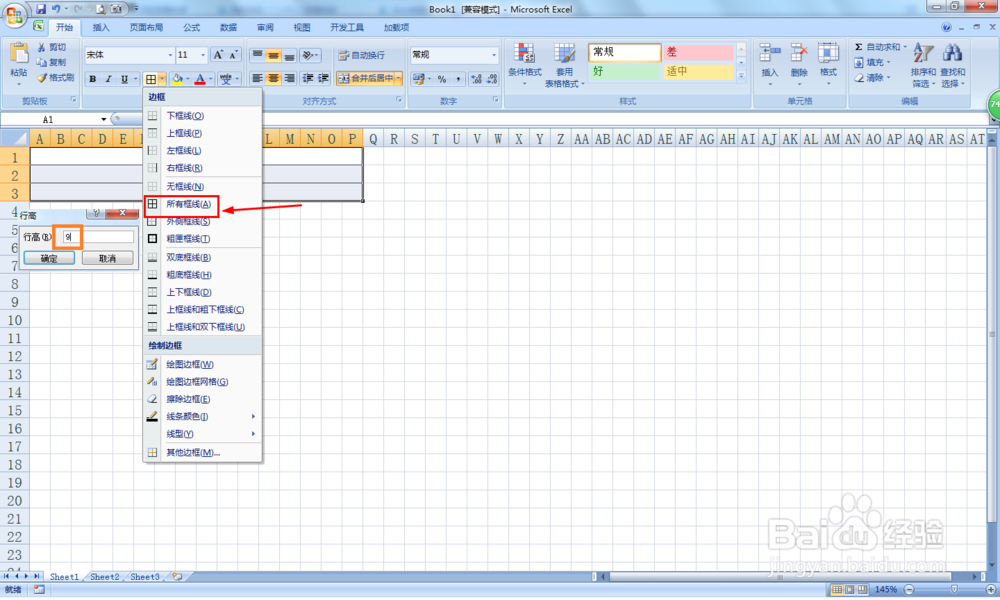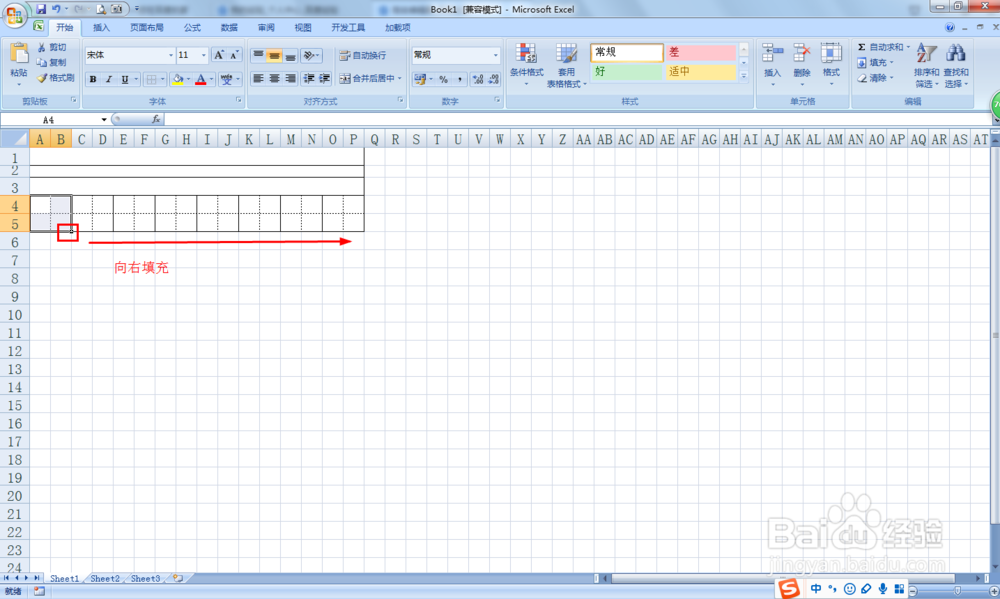巧用EXCEL快速制作拼音田字格
1、打开EXCEL软件——全选整个表格——对着列右击——选择列宽——设置列宽为2。
2、选择A1:P1范围——点击开始——点击合并后居中——然后向下填充合并第二和第三行相应的单元格。
3、选择A1:P3——点击开始——设置边框为所有框线,同时右击行——选择行高——设置行高为9.
4、选择A4:B5四个单侍厚治越元格——右击——设置单元格格式——边框——点击实线设置为外边,点击虚线,然后再点击内边框——点击确定。
5、选择设置好边框的A4:B5四个单元格——按住右下角的黑点向右填充格式单元格。
6、最后选择A1:P5单元格——按住右下角的黑点向下填充,最到填充到第59行就可以了。这样拼音田字格就制作好了。
声明:本网站引用、摘录或转载内容仅供网站访问者交流或参考,不代表本站立场,如存在版权或非法内容,请联系站长删除,联系邮箱:site.kefu@qq.com。